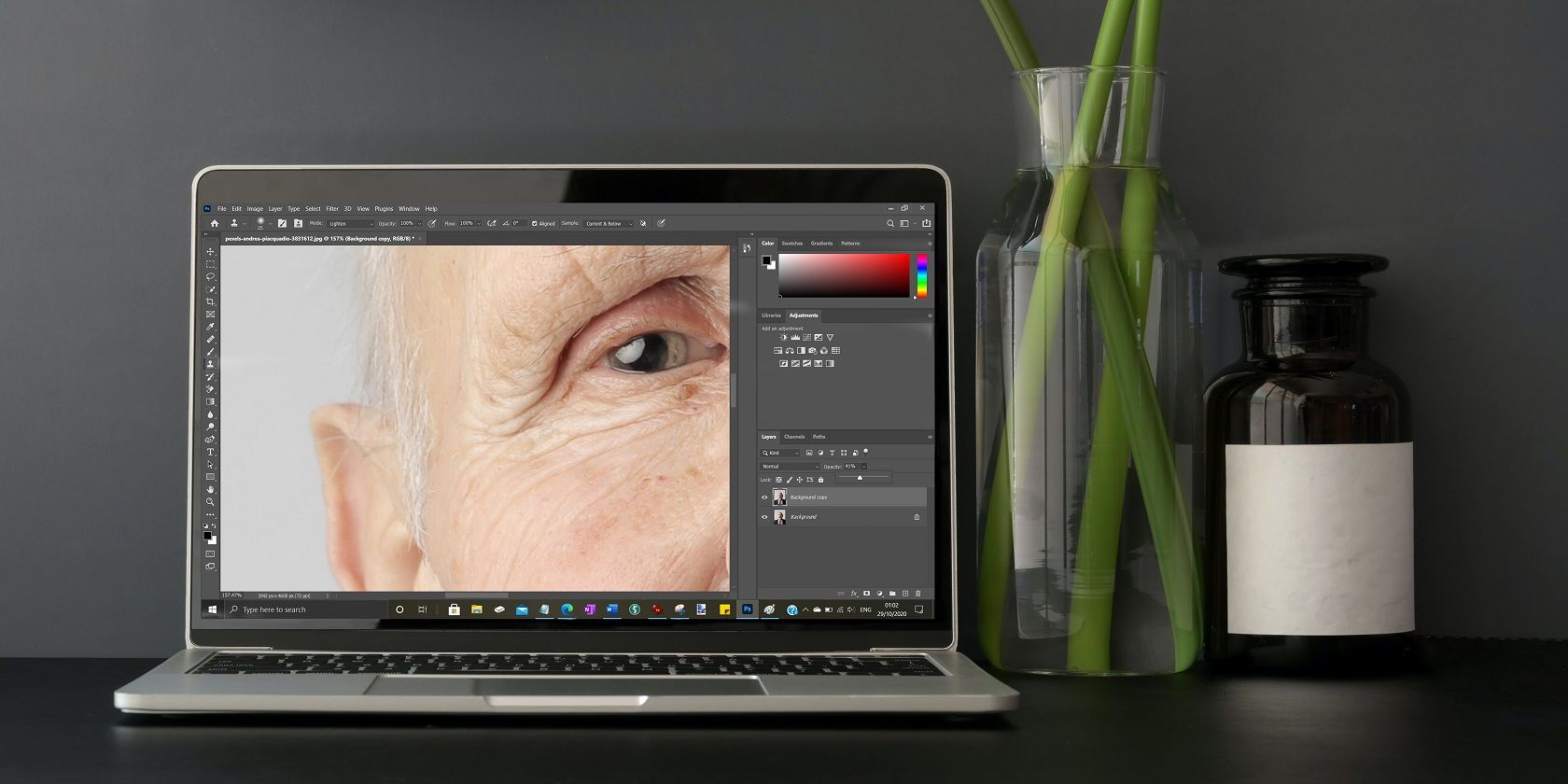آن عیوب تصویر را برطرف کنید. ما پنج ایراد رایج عکس و نحوه از بین بردن آنها را بررسی می کنیم.
بنابراین شما عکس خود را در فتوشاپ انداخته اید، فقط برای کشف لکه، لکه یا تغییر رنگ کوچکی که می خواهید ویرایش کنید. ترفند ویرایش موفق، حفظ ظاهر طبیعی سوژه است، بنابراین هیچ کس حتی متوجه از بین رفتن ایراد نمی شود.
خوشبختانه، فتوشاپ تعدادی ابزار با کاربرد آسان را بسته بندی می کند که برای حذف یا حذف آنها طراحی شده اند.
1. لکه ها و کک و مک
پاک کردن لک های روی پوست یکی از روش های اصلی فتوشاپ است و بسته به نیاز شما دو راه برای از بین بردن آنها وجود دارد.
با استفاده از ابزار Spot Healing Brush Tool
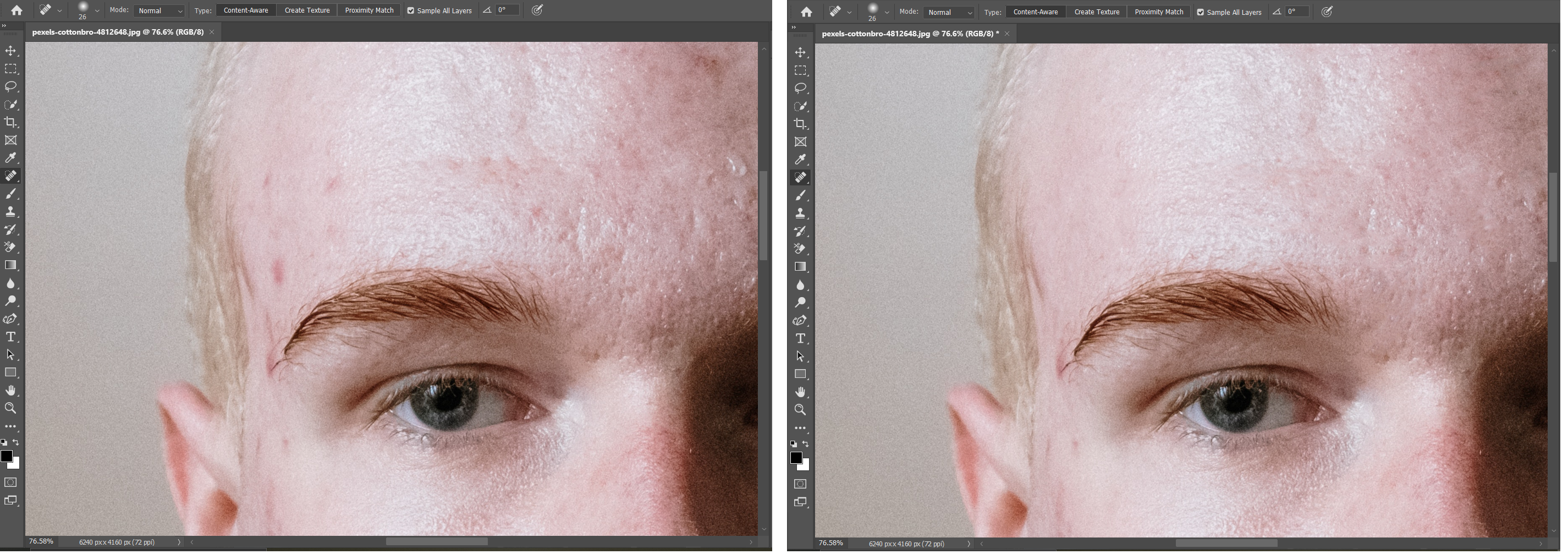
ابزار Spot Healing Brush ساده ترین راه را برای رفع سریع لکه های کوچک، کک و مک و تمام آن عیوب ریز ارائه می دهد.
تصویر خود را باز کرده و با کلیک بر روی علامت Plus در پنل لایه ها، یک لایه جدید ایجاد کنید. به نوار نگاه کنید، جایی که باید نوع را روی Content-Aware تنظیم کنید. در سمت راست، کادر Sample All Layers را علامت بزنید.
کلیک کنید و مکان نما را روی لکه های پوستی بکشید تا آنها را ویرایش کنید.
با استفاده از ابزار Healing Brush
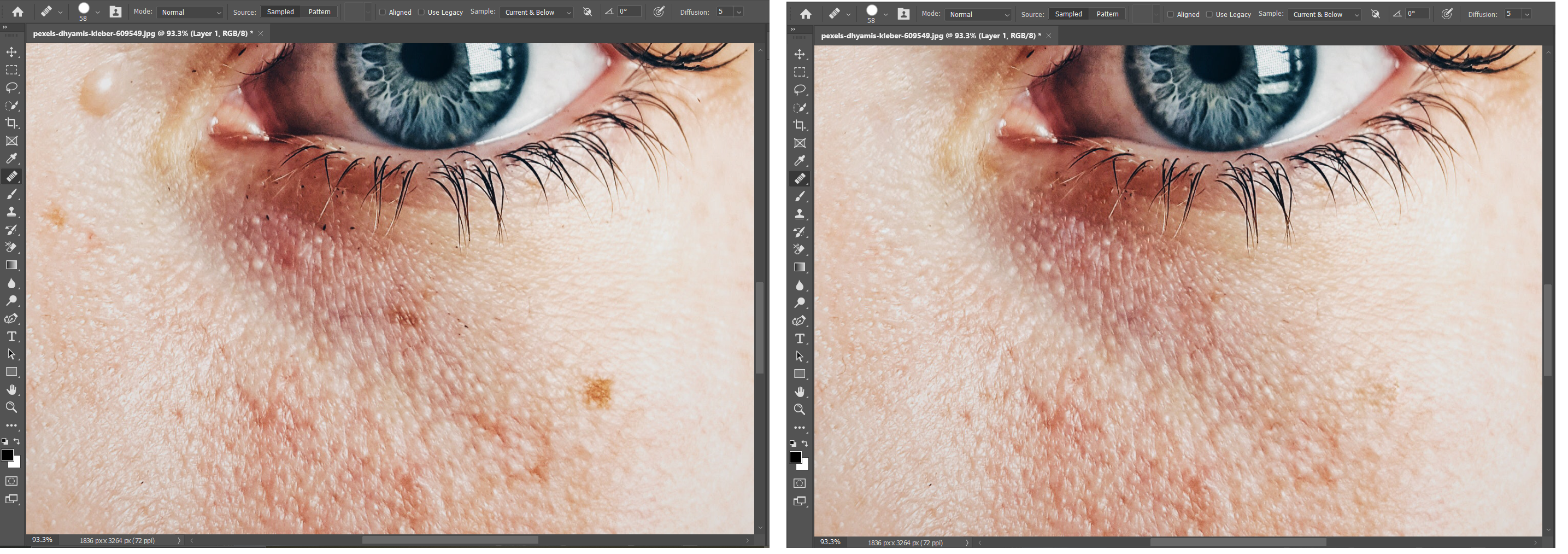
مشکلی که ممکن است پیدا کنید این است که نمونه ابزار Spot Healing Brush کاملاً با ناحیه ای که پوشش می دهید مطابقت ندارد. برای کنترل بیشتر روی این موضوع، به ابزار Healing Brush Tool بروید.
این می تواند مفید باشد که واقعاً روی عکس خود زوم کنید. این به شما ایده بهتری درباره جایی که بافت ها و تن ها نیاز به کار دارند می دهد.
یک لایه جدید ایجاد کنید، سپس Sample را در امتداد نوار قرار دهید تا Current & Below.
با تغییر اندازه قلم مو، مطمئن شوید که دقیقاً منطقه مورد نظر خود را نمونه برداری می کنید. اکنون Alt (در ویندوز) یا Option (در مک) را در حالی که روی قسمتی از پوست که می خواهید نمونه برداری کنید کلیک می کنید، نگه دارید. باید منطقه ای شبیه به ناحیه ای باشد که در حال لمس آن هستید.
برای پاک کردن لکها، ناحیه مورد نظر را برس بکشید و با تغییر نور، فوکوس و بافت، از تکههای جدید پوست نمونهبرداری کنید.
چندین میانبر صفحه کلید فتوشاپ وجود دارد که می تواند در این گردش کار به شما کمک کند.
2. چین و چروک
شما می توانید از هر دو ابزار Spot Healing و Healing Brush Tool برای پر کردن چین و چروک سوژه های بالغ خود استفاده کنید. مشکل این است که هر دو عادت دارند همه چیز را از سنگرهای عمیق در امتداد ابرو گرفته تا پاهای کلاغی خفیف دور چشم را پاک کنند و به پرتره های فرسوده ظاهری غیرطبیعی پیر شده بدهند.
با استفاده از ابزار Clone Stamp
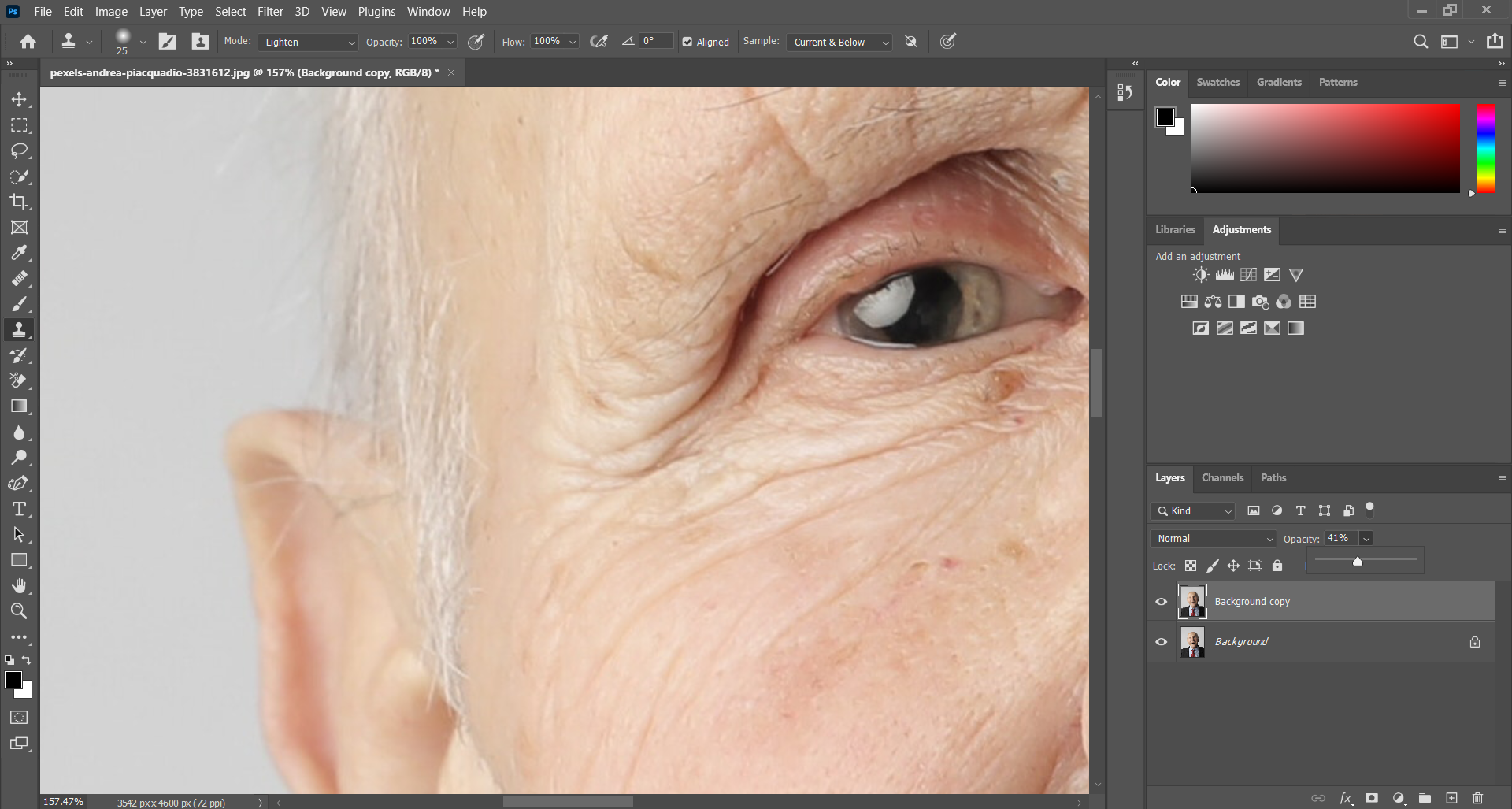
برای از بین بردن این چین و چروک ها بدون از بین بردن آنها، ابتدا لایه اصلی را با کشیدن آن به سمت پایین و روی علامت پلاس کپی کنید.
ابزار Clone Stamp Tool را انتخاب کنید و نمونه برداری را روی Current & Below تنظیم کنید. حالت را از Normal به Lighten تغییر دهید. با نگه داشتن Alt یا Option، نمونه ای از پوست را از نزدیکی چین و چروک بگیرید، درست مانند زمانی که از ابزار Healing Brush استفاده می کنید.
مکان نما را روی هر چروک بچرخانید و در صورت نیاز نمونه های جدید را بگیرید. این باعث ایجاد چین و چروک در محل می شود اما شکاف های تیره روی پوست را روشن می کند. همچنین می توانید Opacity را کاهش دهید تا وضوح بیشتری به چین و چروک ها اضافه شود.
ما نحوه استفاده از Clone Stamp Tool را در صورت نیاز به تقویت مهارت های فتوشاپ توضیح می دهیم.
3. سفید کردن دندان
اگر می خواهید سفیدی مرواریدی سوژه خود را حتی سفیدتر کنید، می توانید از یک ترفند سریع برای تغییر رنگ و اشباع رنگ خاص استفاده کنید.
با استفاده از Color Select و Saturation
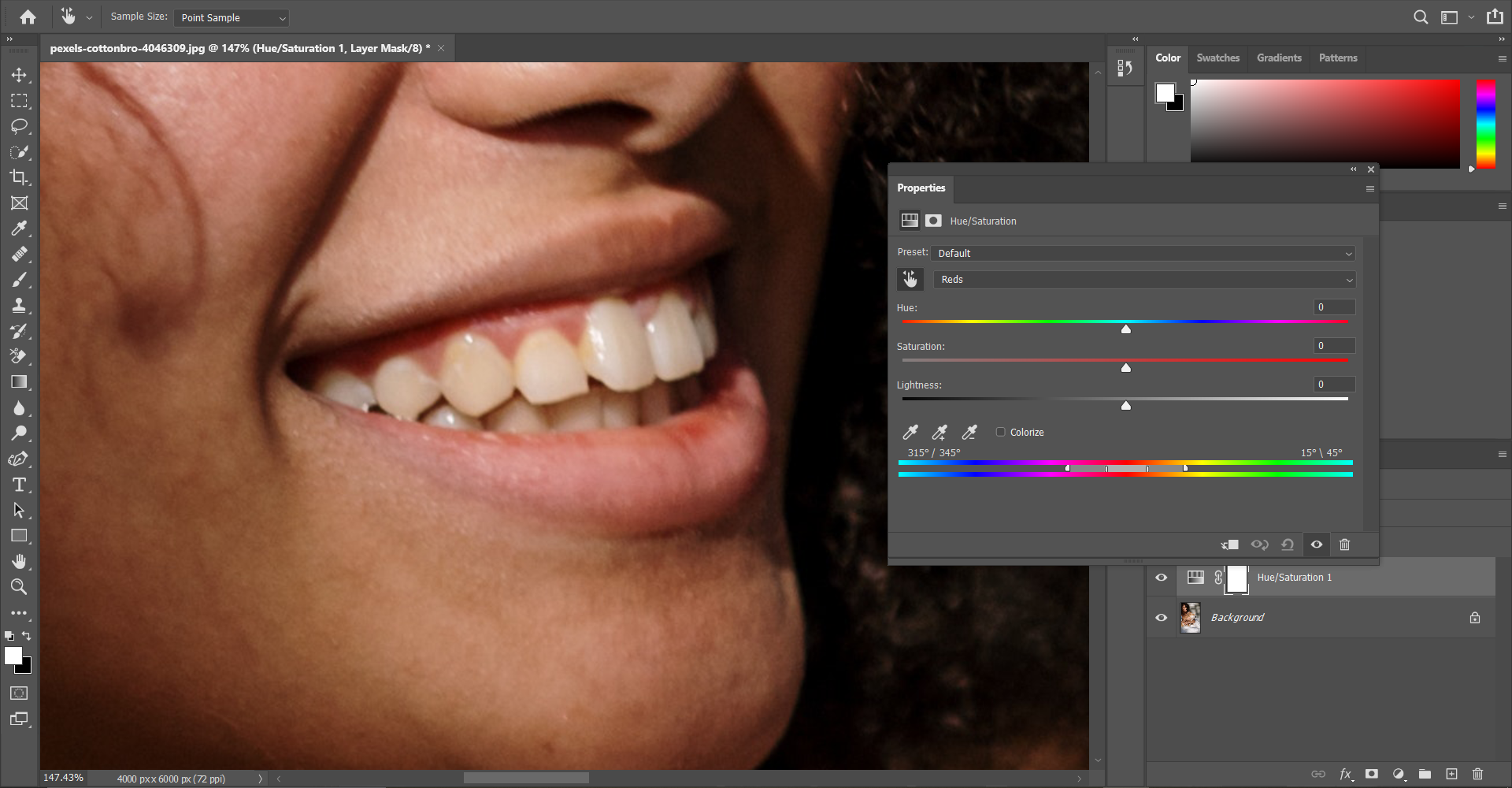
در حالی که تصویر خود را باز کرده اید، روی نماد Adjustment Layer کلیک کنید – این تصویر در پای پانل لایه ها قرار دارد. در اینجا، میخواهید Hue/Saturation را انتخاب کنید.
روی نماد دست کلیک کنید. مکان نما شما اکنون به پیپتی برای انتخاب رنگ تبدیل می شود، بنابراین یک دندان زرد را انتخاب کرده و کلیک کنید. اگر می توانید عمیق ترین یا تیره ترین رنگ را هدف بگیرید. منوی کشویی در کادر Hue/Saturation باید زرد (یا گاهی اوقات قرمز) را نشان دهد.
اکنون، هر دو لغزنده Hue و Saturation را تا آخر به سمت راست بکوبید. آن نیش های زرد شده را خواهید دید که واقعا برجسته هستند.
زمان استفاده از نوار لغزنده Range فرا رسیده است. این کمی مشکل است و از عکسی به عکس دیگر متفاوت است، اما میخواهید از دستگیرههای بیرونی نوار لغزنده برای محدود کردن محدوده رنگ انتخابشده استفاده کنید. روی مرکز نوار لغزنده کلیک کنید و نگه دارید، آن را در امتداد نوار بکشید تا دندان ها پر شوند، اما رنگ لثه ها تغییر نمی کند.
زمان آن است که انتخاب خود را اصلاح کنید. با کشیدن دسته داخلی سمت راست به سمت بیرون، با افزایش آهسته برد شروع کنید. سپس دسته داخلی سمت چپ را به سمت راست بکشید و ناحیه بین دندان ها و لثه ها را صاف کنید.
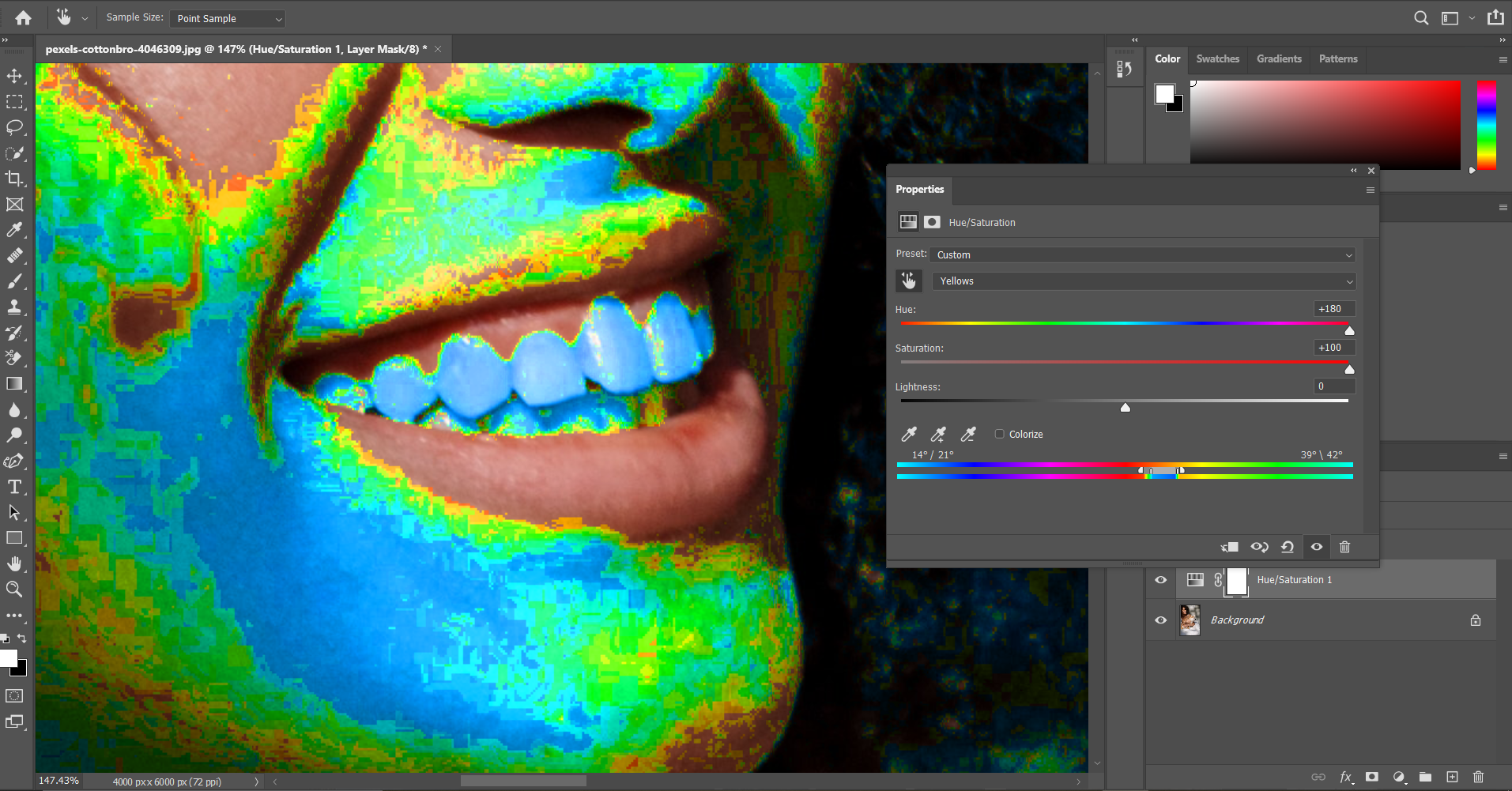
در این مرحله باید یک طرح کلی از دندان ها داشته باشید. این کامل نخواهد بود، اما تا زمانی که بیشتر دندان ها پر شوند، خوب است (و نگران نباشید اگر پوست اطراف دهان به این سایه کابوس تبدیل شود).
نوار لغزنده Hue را روی 0 بازنشانی کنید. نوار لغزنده Saturation را زیر 0 بگیرید. هر چه میزان اشباع را کمتر کنید، دندان های سوژه شما سفیدتر می شود. برای یافتن نقطه شیرینی که برای شما مناسب است، باید با این اسباب بازی کنید. تغییر دادن نوار لغزنده Lightness نیز ممکن است کمک کننده باشد.
اما یک مشکل وجود دارد. ممکن است دندانها سفید شوند، اما بخشهایی از پوست هم همینطور. به پانل لایه ها برگردید و لایه Hue/Saturation خود را برجسته کنید. به Image > Adjustments > Invert بروید. لایه شما به طور موقت پنهان است و لایه اصلی با دندان های لکه دار نشان داده می شود.
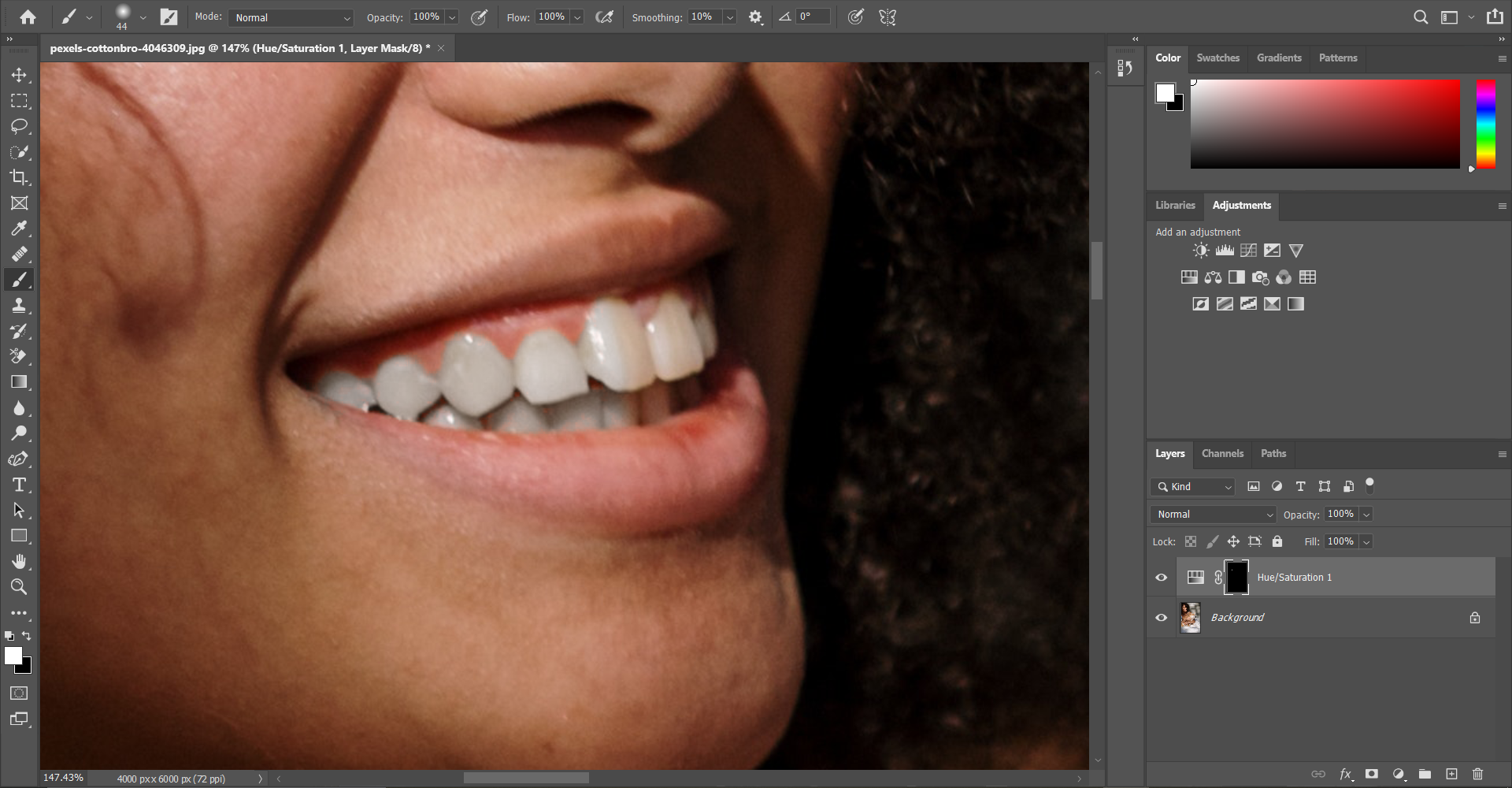
ابزار Brush را از نوار ابزار انتخاب کنید، اما مطمئن شوید که رنگ پیش زمینه را به سفید تغییر دهید. در دنیای فتوشاپ، سفید آشکار و سیاه پنهان می شود. مکان نما را با دقت روی دندان ها بمالید. به آرامی، مانند باستانشناسی که استخوانهای تی رکس را کشف میکند، دندانهای سفید شده نمایان میشوند.
همچنین ممکن است برای شما مفید باشد که با درصد Opacity بین دو لایه بازی کنید تا ظاهر طبیعی تری به دست آورید.
همچنین می توانید از لایت روم برای اصلاح لکه ها از جمله سفید کردن دندان استفاده کنید.
4. قرمزی چشم
قرمزی چشم – آیا چیزی ناامید کننده تر و ناراحت کننده تر وجود دارد؟ این یک مشکل رایج برای عکاسان است، اما رفع آن در فتوشاپ احتمالا ساده ترین ترفند در کتاب است.
با استفاده از ابزار قرمزی چشم

ما به ابزار Healing Brush برمی گردیم. برای انتخاب ابزار قرمزی چشم، روی نماد کلیک کنید و نگه دارید. یک مستطیل در اطراف ناحیه آسیب دیده بکشید. همانطور که دکمه ماوس را رها می کنید، فتوشاپ به طور خودکار مشکل را برطرف می کند.
برای لکههای قرمز خشنتر، مستطیل را دوباره روی چشم بکشید تا زمانی که از بین برود. و همین است.
5. آکنه
آکنه یکی دیگر از لک های رایج است که می توان آن را در فتوشاپ از بین برد. اگر مقدار زیادی از آن وجود ندارد، می توانید از هر یک از برس های درمانی که در قسمت اول در مورد آن صحبت کردیم استفاده کنید. اما راه دیگری برای از بین بردن آکنه در صورت وجود آکنه وجود دارد.
با استفاده از Gaussian Blur و ابزار Brush
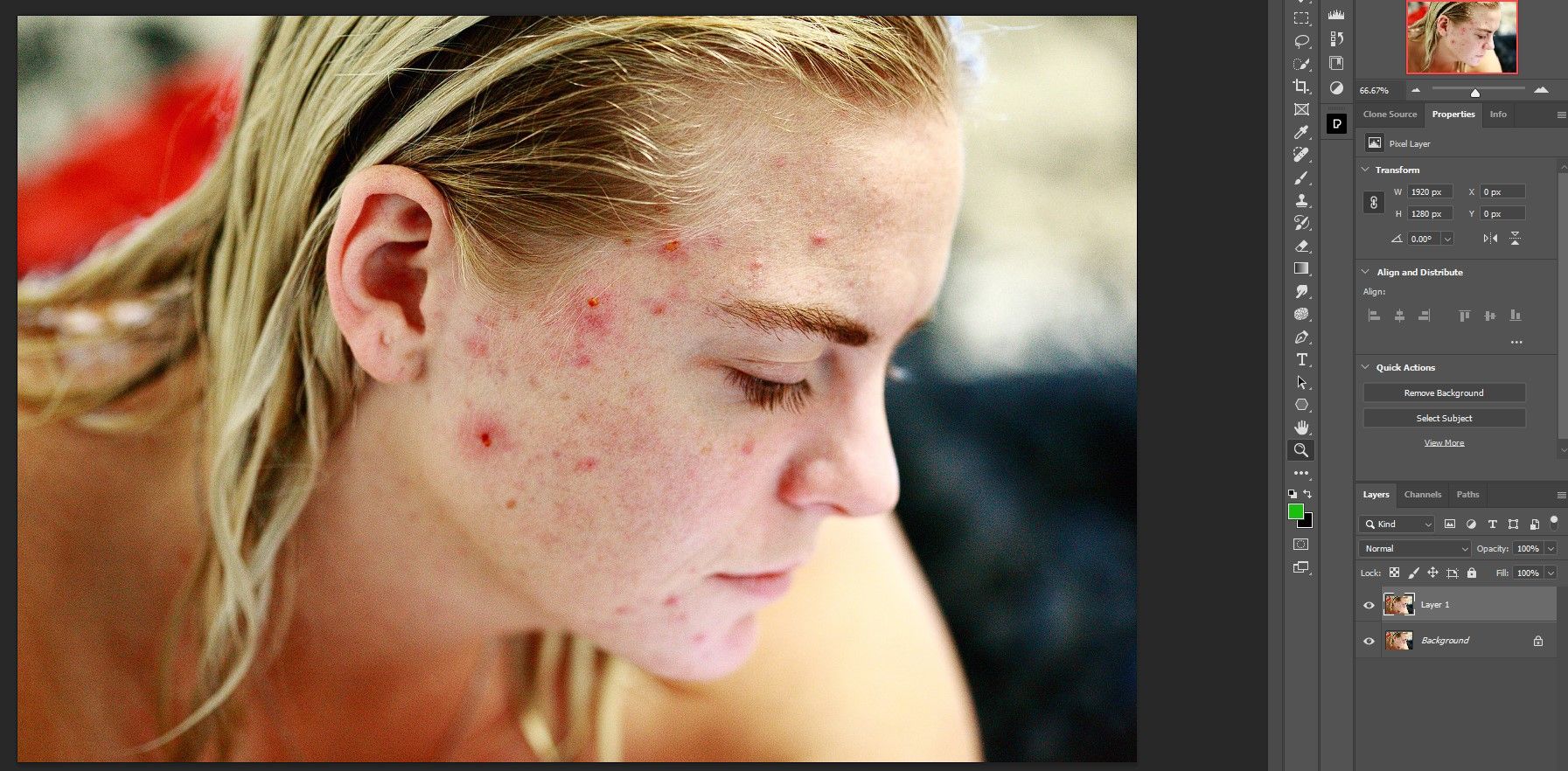
لایه Background را با فشار دادن Ctrl + J کپی کنید. Blend Mode را به Vivid Light تغییر دهید.
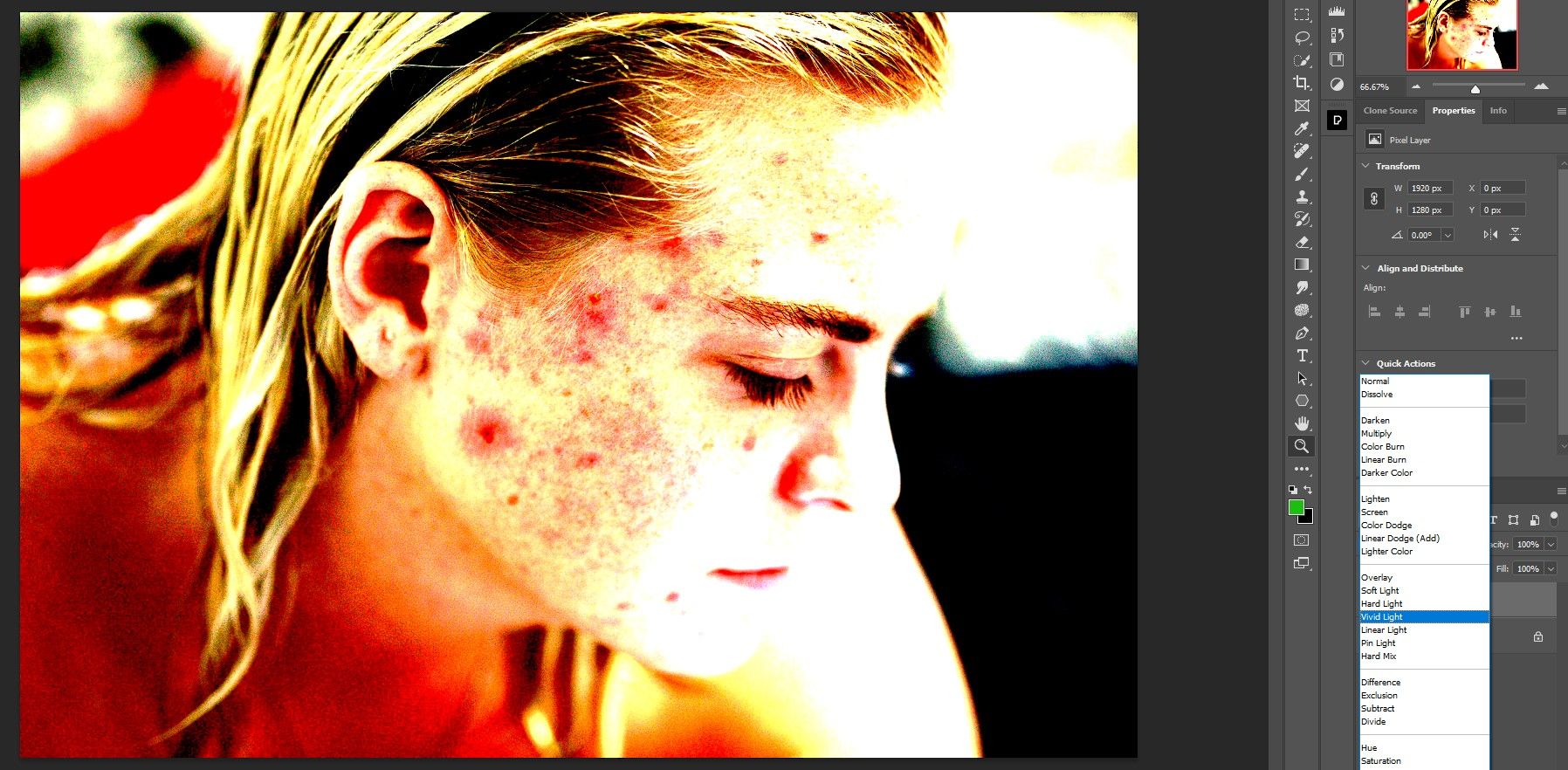
برای معکوس کردن لایه به Image > Adjustments > Invert بروید. سپس به Filter > Other > High Pass بروید. Radius را به 15 پیکسل تغییر دهید و روی OK کلیک کنید.
به Filter > Blur > Gaussian Blur بروید. Radius را به مقداری بین 1 تا 10 تغییر دهید و با 5 شروع کنید. وضوح تصویر در نهایت بهترین عدد را تعیین می کند. سپس روی OK کلیک کنید.
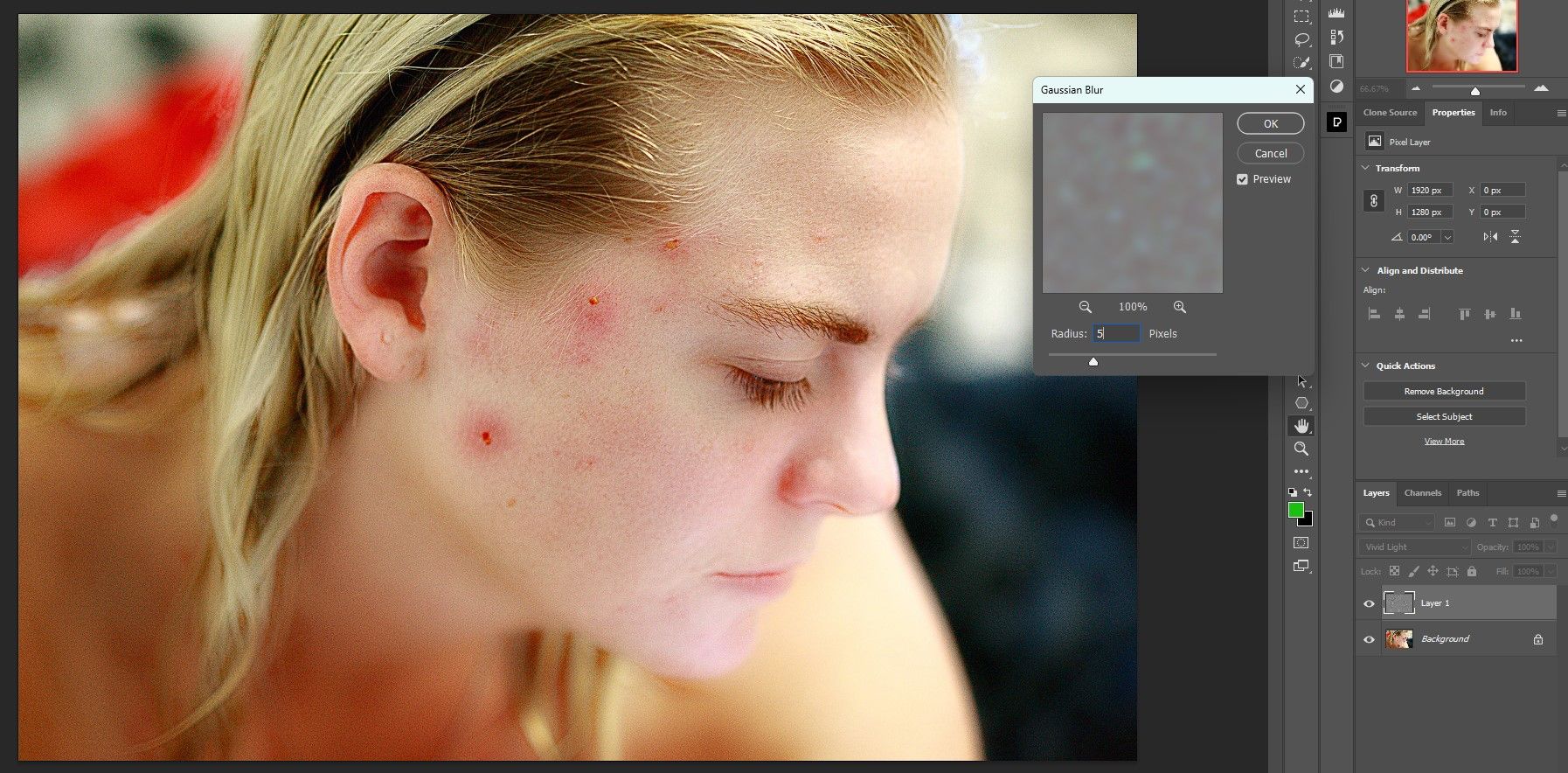
کلید Alt + Mask را فشار داده و نگه دارید تا یک ماسک منفی ایجاد کنید. کلیدهای D و X را تغییر دهید تا رنگ پیش زمینه سفید شود.
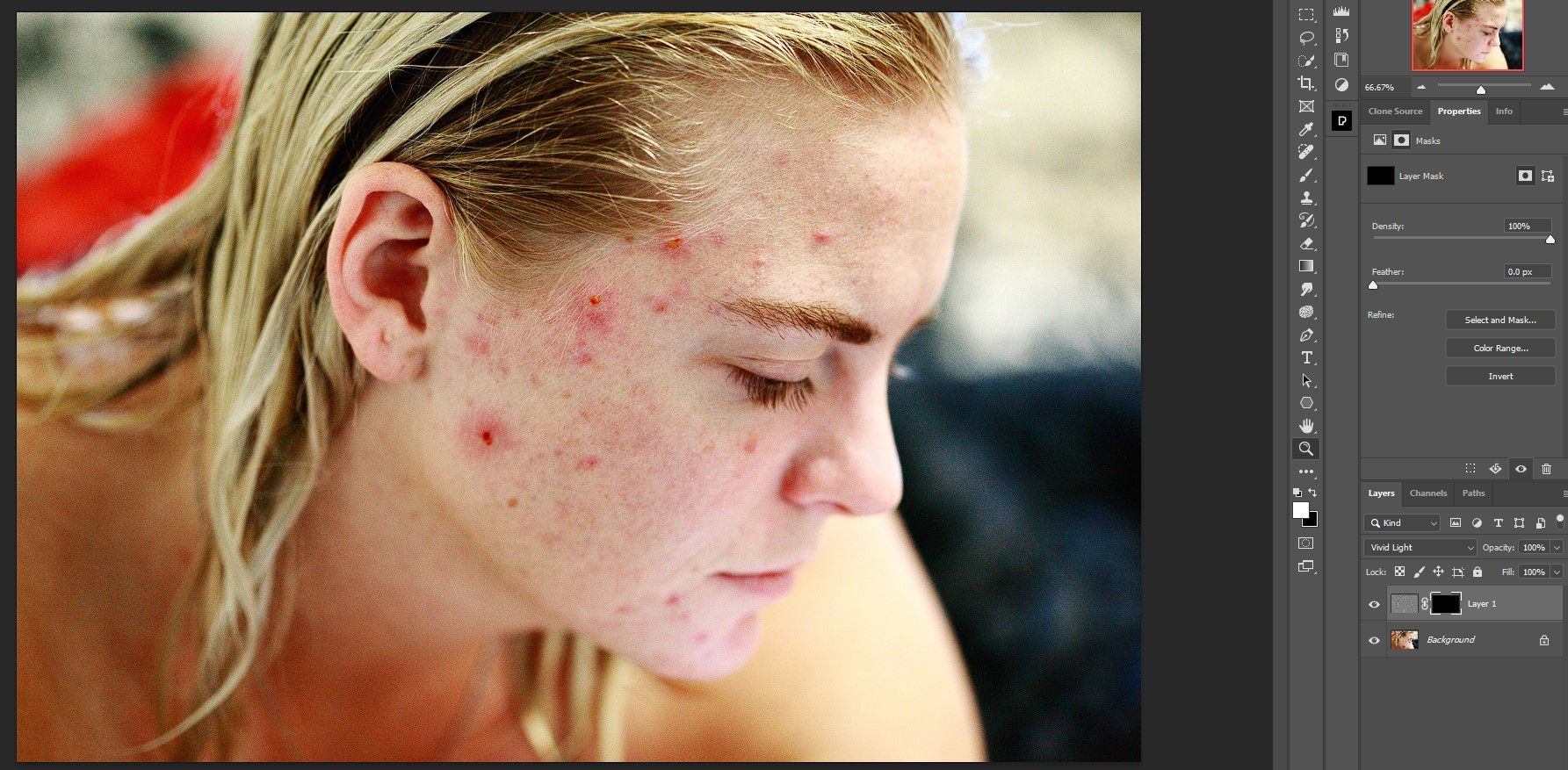
B را برای ابزار Brush فشار دهید یا روی نماد کلیک کنید. مطمئن شوید که Flow و Opacity هر دو روی 100٪ تنظیم شده باشند. این اثر را روی آکنه و لکه های پوستی بمالید.
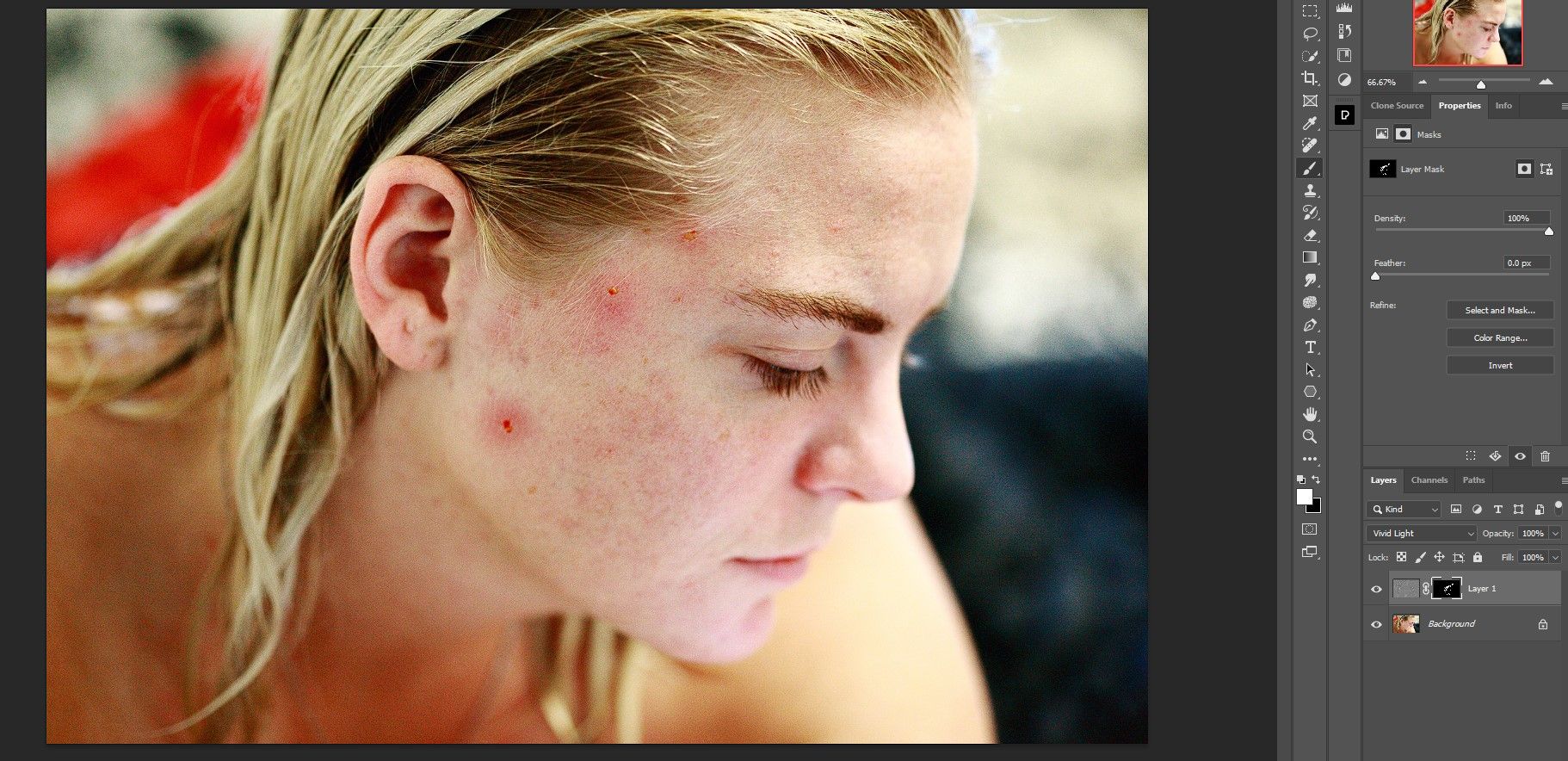
ممکن است مجبور شوید به عقب برگردید و Radius را در Gaussian Blur تنظیم کنید، اما برای این تصویر، یک لایه خالی اضافه کردیم و فقط از برس درمانی معمولی برای رفع بقیه آکنه استفاده کردیم. سپس یک لایه تنظیم Hue/Saturation اضافه کردیم و Hue را تغییر دادیم و Opacity قرمزها را کاهش دادیم.
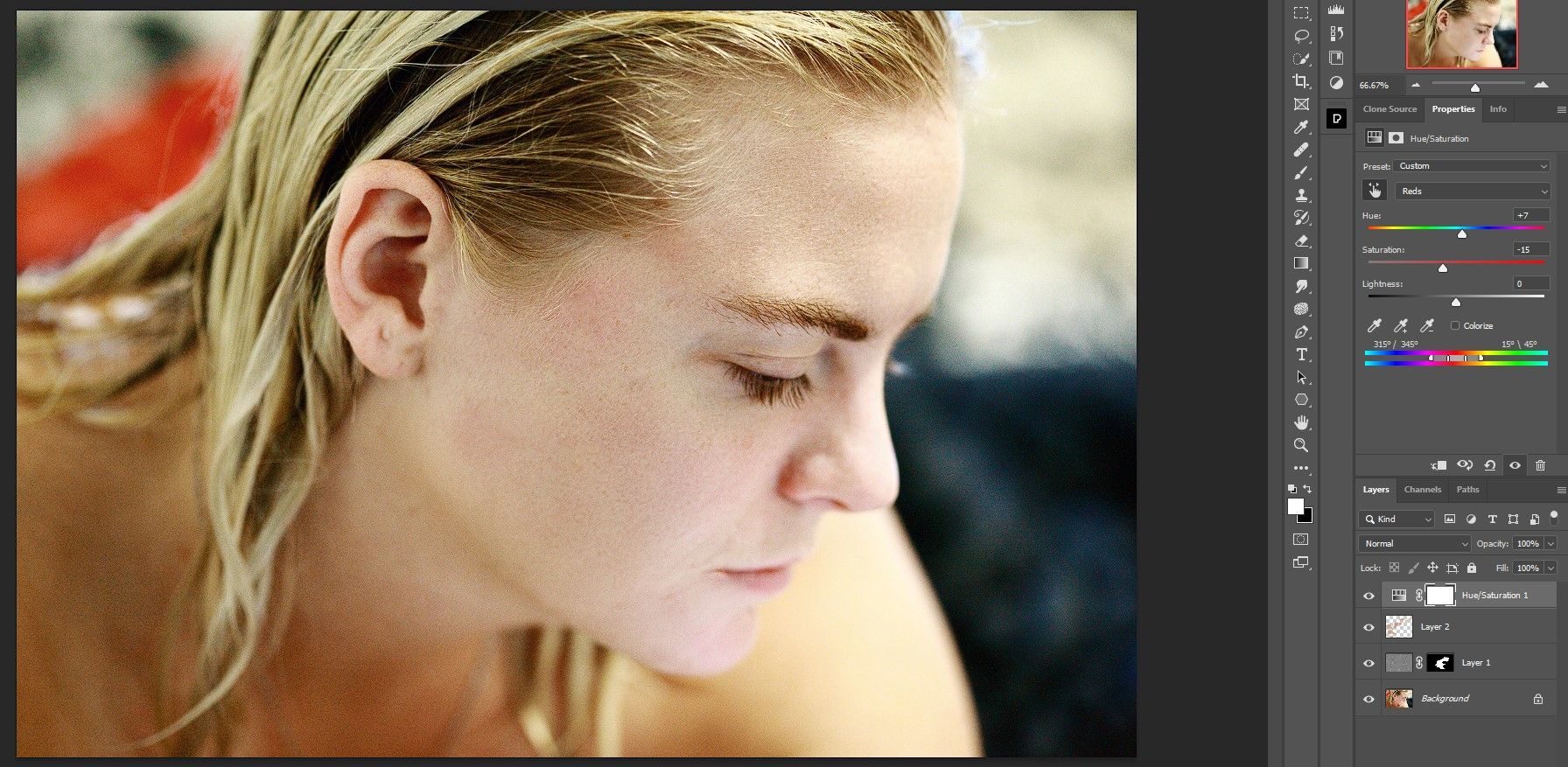
رفع لکه ها با فتوشاپ
رفع عکس هرگز آسانتر نبوده است، اما سعی کنید همه لکها را از بین نبرید – آن زخمها، لکههای زیبایی، و پیچ خوردگیهای پوست بخشی از شخصیت ما را تشکیل میدهند.
ابزارهای فتوشاپ یک راه عالی برای ایجاد پرتره های قدرتمند و احساسی است که تعادل زیبایی بین تصویر ویرایش شده و ظاهر طبیعی ایجاد می کند.